Internetinės rinkodaros pasaulyje "Pinterest" yra nepakeičiamas įrankis, padedantis veiksmingai pateikti vaizdinį turinį. Redaguodami įkeltą smeigtuką galite kuo geriau išnaudoti savo vaizdinę žinutę. Šiame žingsnis po žingsnio vadove aprašomas smeigtukų redagavimo Pinterest tinkle procesas, kad galėtumėte patraukliai ir kūrybingai įtraukti savo auditoriją.
Pagrindiniai dalykai
- Įkėlimo proceso metu galite įvairiai redaguoti smeigtukus.
- Koreguoti smeigtuko formatą ir dydį paprasta ir patogu.
- Logotipų, teksto pridėjimas ir spalvų koregavimas yra labai svarbūs personalizavimo žingsniai.
- Turite galimybę suplanuoti savo įrašus, kad padidintumėte jų matomumą.
1 veiksmas: sukurkite naują smeigtuką
Norėdami sukurti naują smeigtuką, eikite į "Pinterest" paskyros parinktį "Sukurti" ir pasirinkite "Sukurti smeigtuką". Čia galite pasirinkti paveikslėlį arba įrašą, kurį norite prisegti.
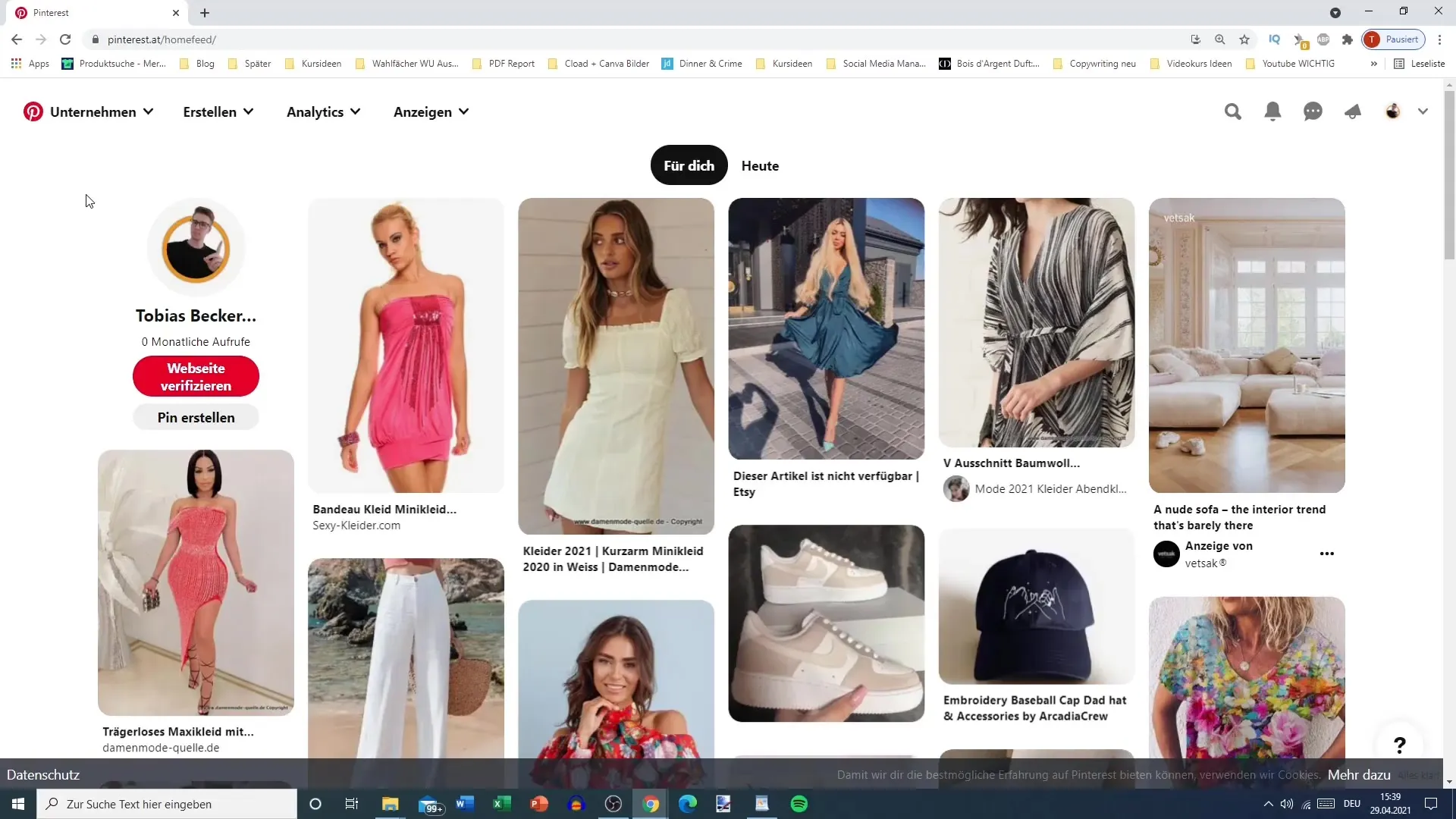
2 veiksmas: redaguokite savo smeigtuką
Pasirinkę smeigtuką, pamatysite parinktį "Redaguoti smeigtuką". Spustelėkite ją ir peržiūrėkite savo smeigtuko pritaikymo parinktis.
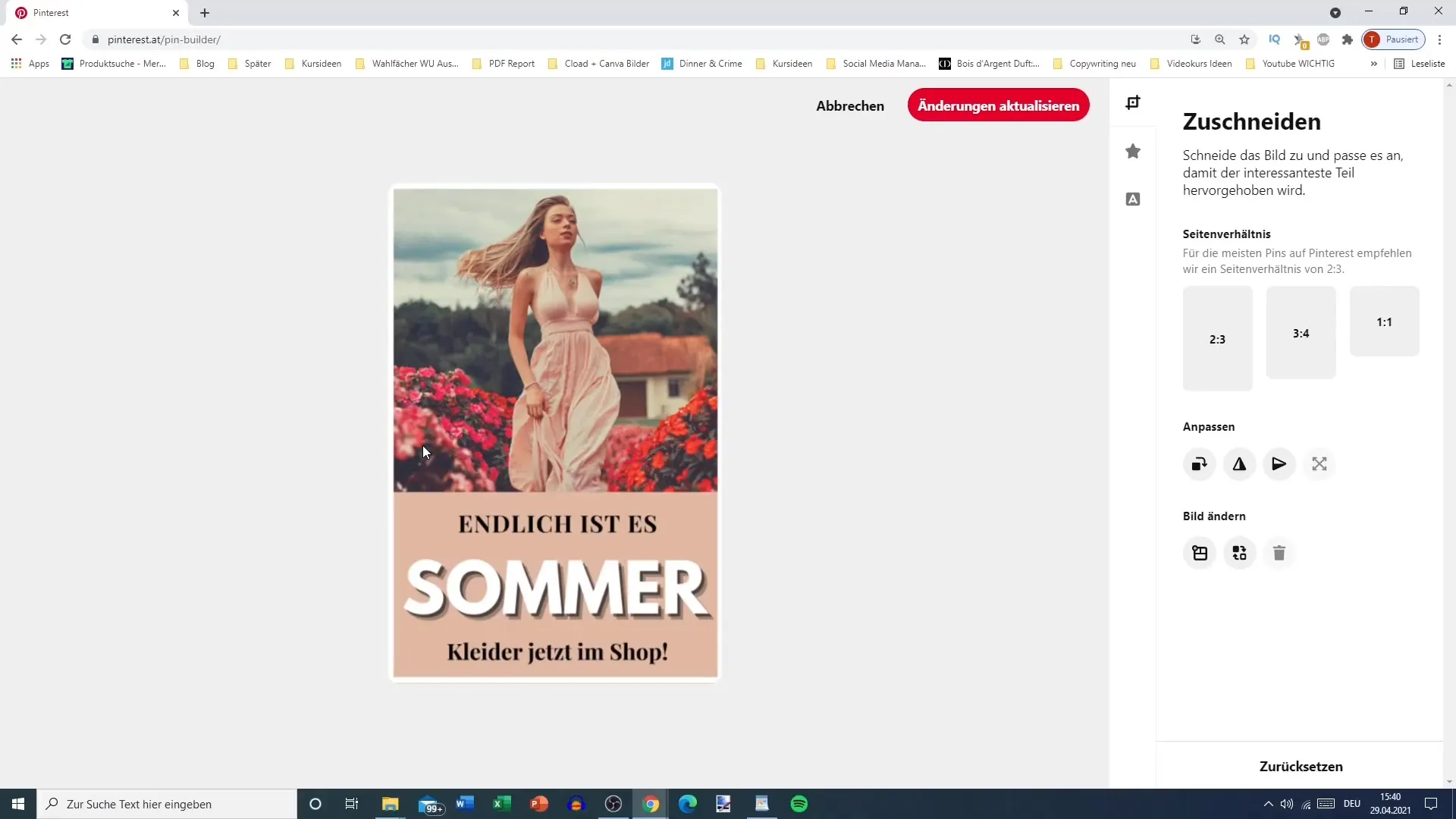
3 veiksmas: Pritaikykite formatą ir dydį
Galite pritaikyti savo smeigtuko formatą. Numatytasis formatas yra 2:3, tačiau jį taip pat galite pakeisti į 3:4 arba kvadratinį formatą. Tai padidins jūsų smeigtuko estetiką ir efektyvumą.
4 veiksmas: pasukite arba apverskite vaizdą
Jei turite kūrybinių idėjų, taip pat galite pasukti arba apversti vaizdą. Tai gali būti humoristinė arba novatoriška rinkodaros strategija, ypač tokiomis progomis kaip balandžio 1 d.
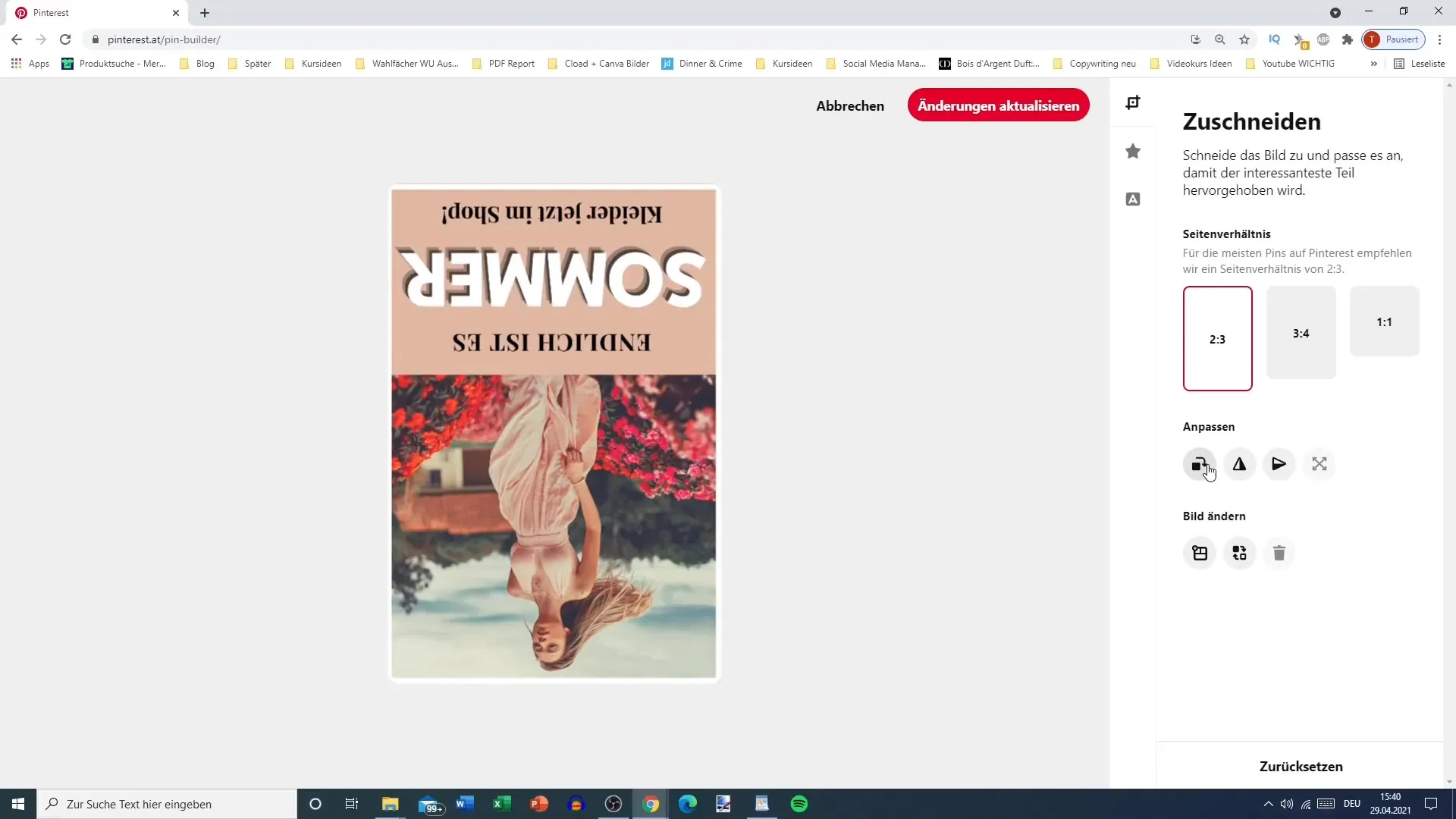
5 veiksmas: perkelkite paveikslėlį
Kartais galite norėti perkelti paveikslėlį smeigtuke. Tai įmanoma, jei tai nėra būtina bendram smeigtuko pateikimui.
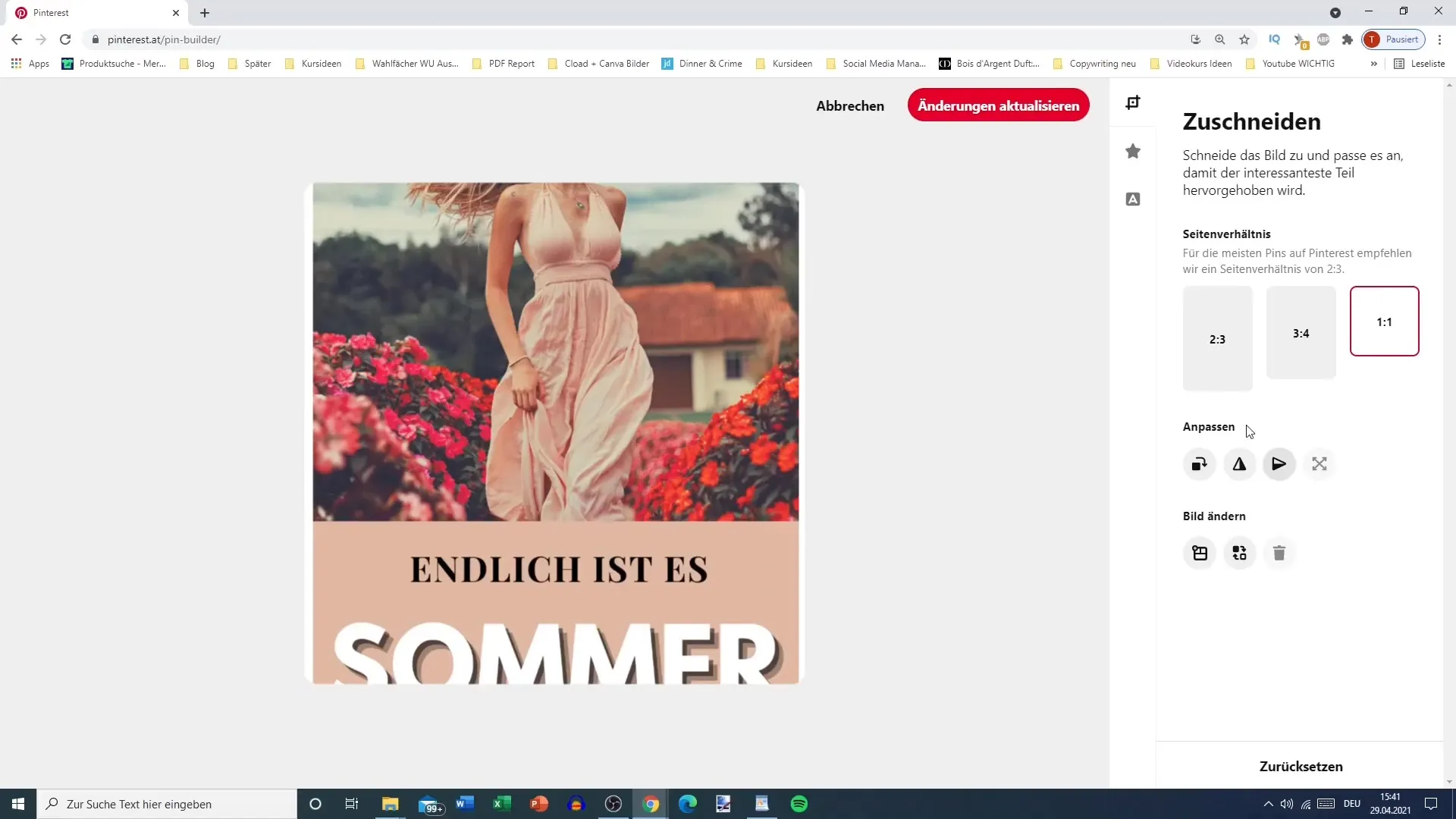
6 veiksmas: apkarpykite papildomus vaizdus
Jei norite pridėti papildomą paveikslėlį, čia galite jį apkarpyti. Taip galite sujungti kelis vaizdus ir padaryti savo smeigtuką vizualiai patrauklesnį.
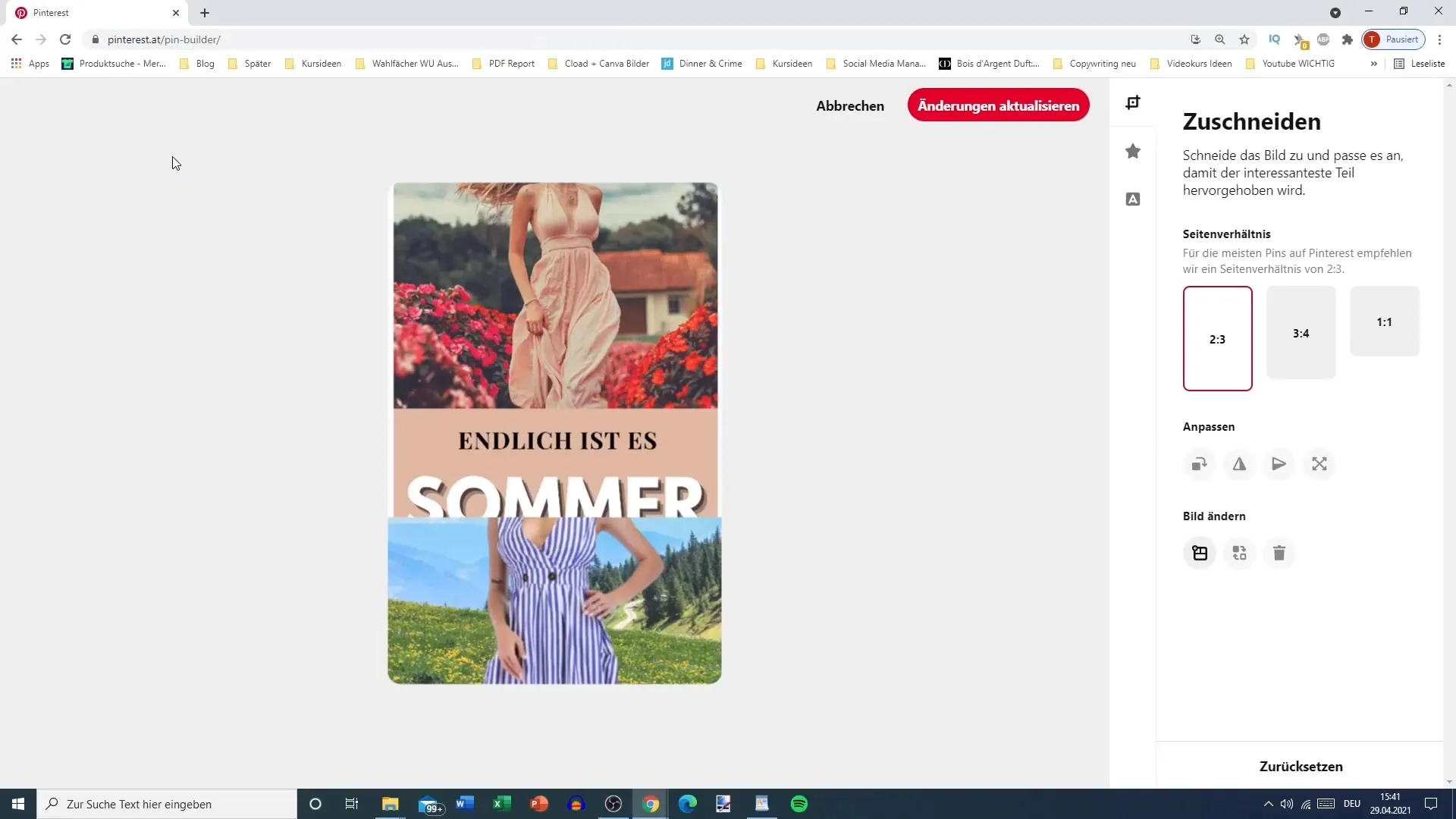
7 veiksmas: pridėkite logotipą
Svarbus prekės ženklo kūrimo žingsnis yra logotipo pridėjimas. Galite įkelti savo logotipą ir pritaikyti jo dydį bei padėtį smeigtuke.
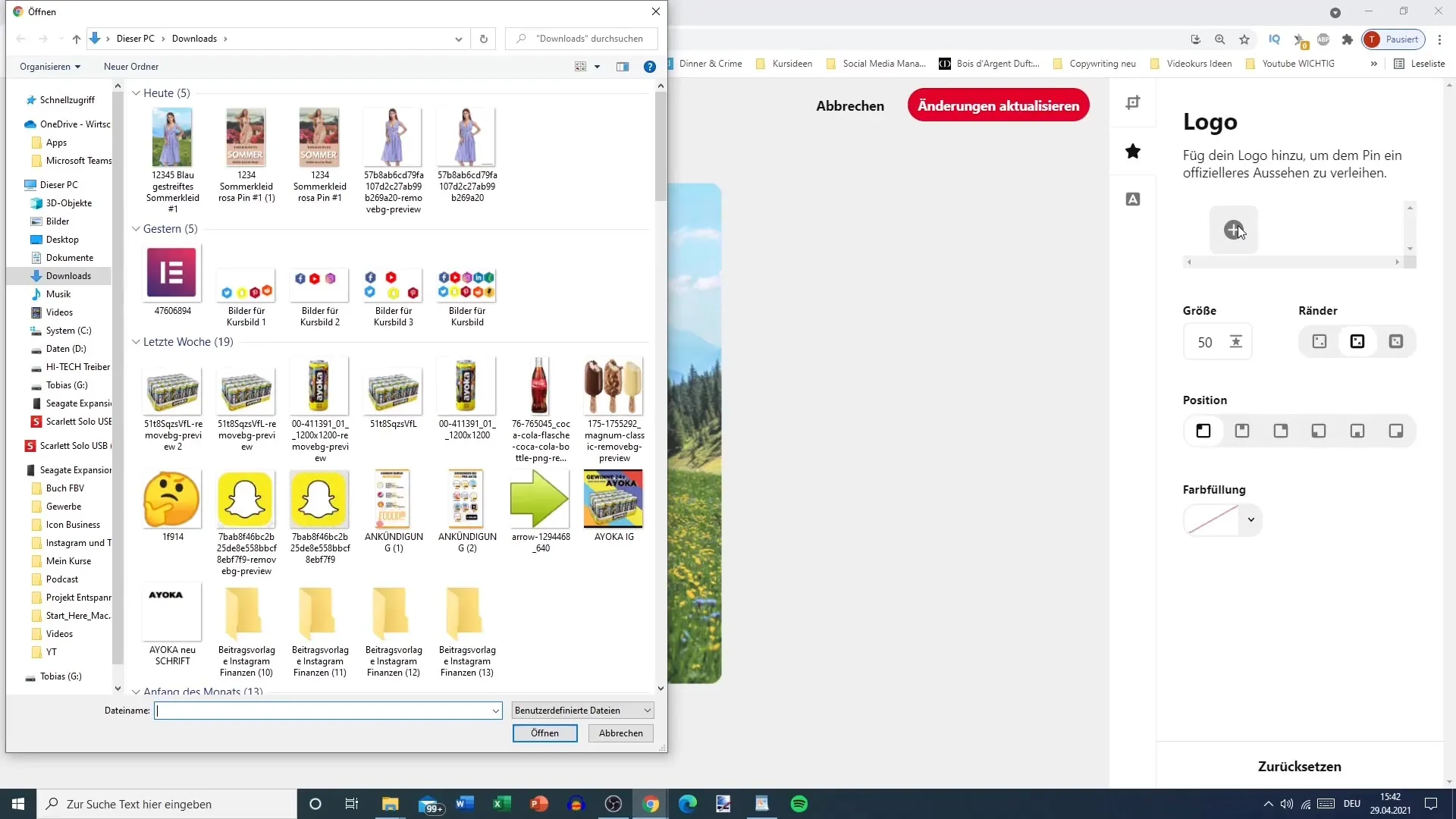
8 veiksmas: pridėkite tekstą
Naudodami teksto parinktį galite pridėti aprašomojo turinio prie smeigtuko. Pasirinkite patinkantį šriftą ir pritaikykite teksto dydį bei spalvą, kad tekstas būtų lengvai įskaitomas.
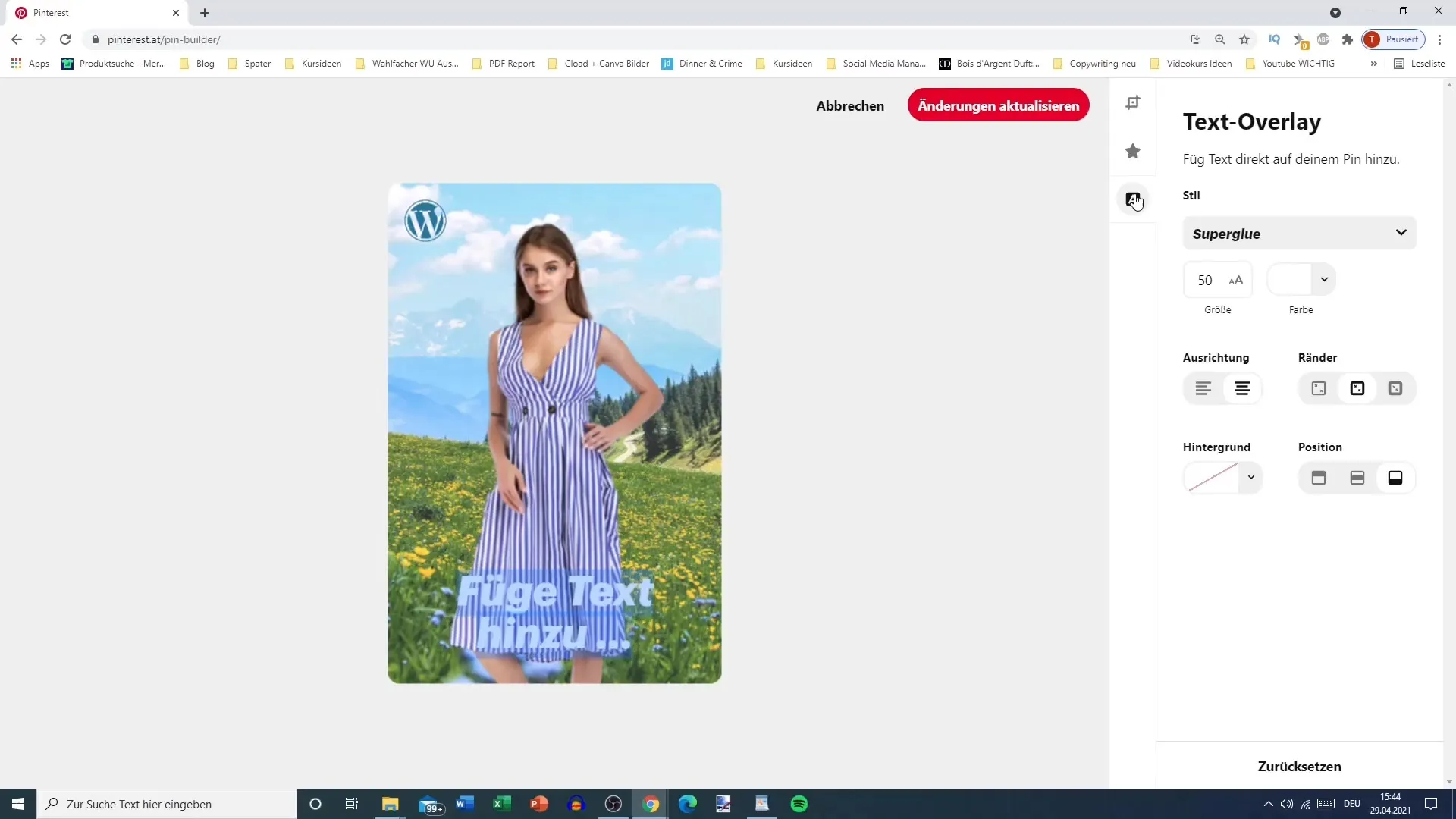
9 veiksmas: pritaikykite skaidrumą
Įdomi funkcija - galimybė pritaikyti teksto ir logotipo skaidrumą. Tai suteikia jūsų smeigtukui aukštos kokybės, profesionalią išvaizdą.
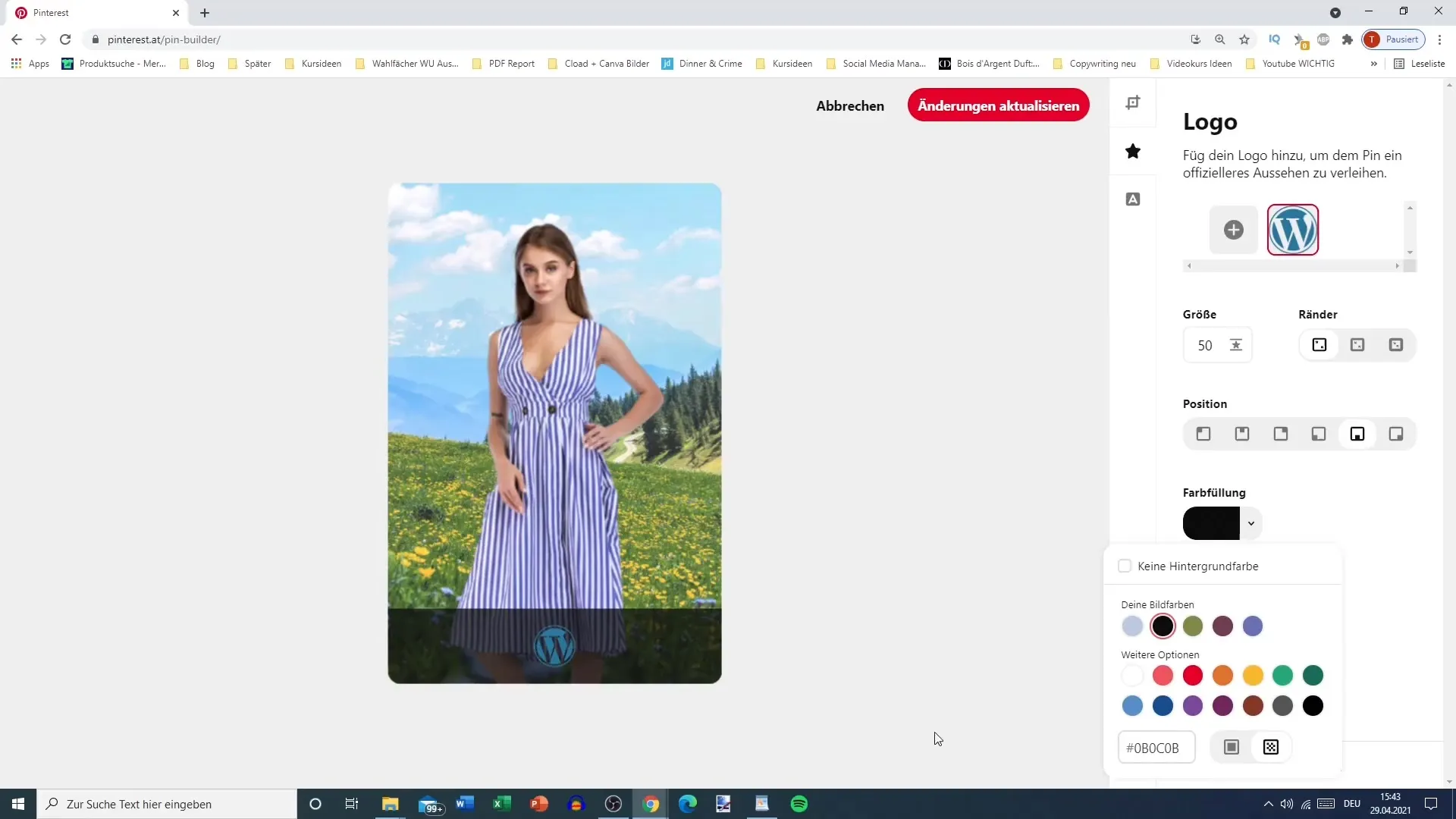
10 veiksmas: išsaugokite pakeitimus
Atlikus visus norimus pakeitimus, svarbu spustelėti "Atnaujinti pakeitimus". Taip pat turite galimybę atstatyti visus pakeitimus, jei rezultatas jūsų netenkina.
11 veiksmas: Paskelbti arba suplanuoti smeigtuką
Galiausiai galite iš karto paskelbti smeigtuką arba suplanuoti jį vėlesnei datai. Įrašo planavimas gali padėti jums paskelbti turinį geriausiu jūsų tikslinei auditorijai laiku.
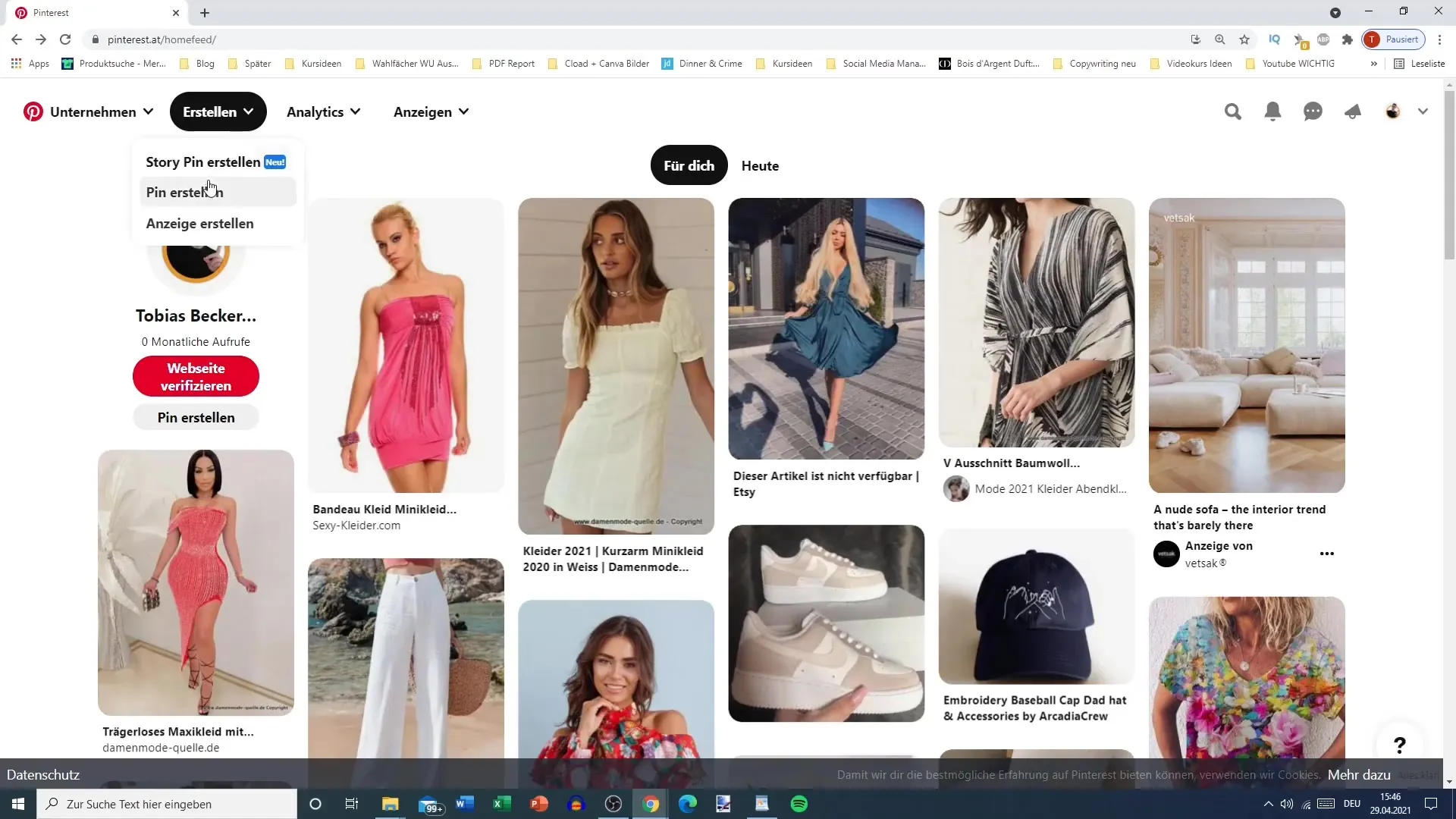
Apibendrinimas
Šiame vadove sužinojote, kaip žingsnis po žingsnio redaguoti savo "Pinterest" smeigtuką įkėlimo proceso metu. Kiekvienas koregavimas - nuo formato keitimo iki teksto ir logotipų pridėjimo - padės jums perteikti stiprią vaizdinę žinutę ir veiksmingai pristatyti savo prekės ženklą.
Dažniausiai užduodami klausimai
Kaip redaguoti paveikslėlį įkėlimo proceso metu?Spustelėkite "Redaguoti smeigtuką", kad pamatytumėte savo smeigtuko pritaikymo parinktis.
Ar galiu vėliau pakeisti smeigtuką? Taip, visada galite pasinaudoti redagavimo parinktimi ir atlikti koregavimus.
Kaip suplanuoti savo smeigtuką vėlesnei datai? Įkėlimo metu galite pasirinkti datą, kada smeigtukas bus automatiškai paskelbtas.


